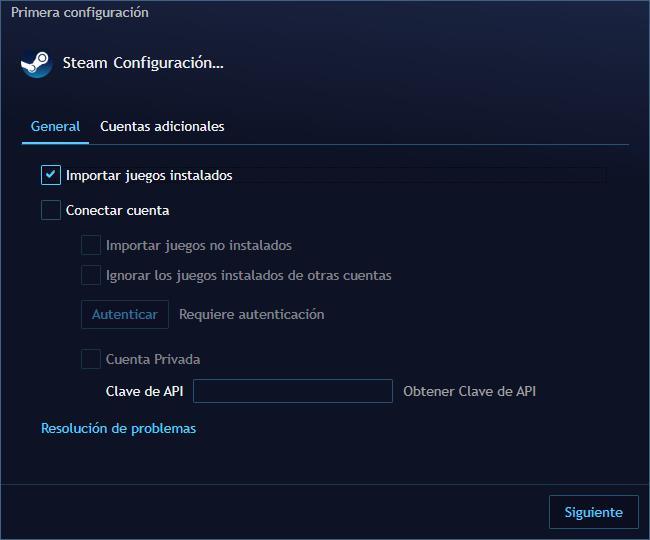
对于被迫从商店在其 PC 上安装应用程序以便购买、安装、搜索和运行游戏的用户来说,这是一个问题。幸运的是,有一种更快的方法来搜索和安装我们通过 Steam、Epic Games、GOG、Battle.net、EA、Ubisoft Connect 等购买的所有游戏。我们正在谈论 Playnite。
Playnite - 一个应用程序中的所有游戏
Playnite 是一个开源且完全免费的应用程序,允许我们管理我们的游戏库,包括我们安装在计算机上的游戏以及与我们帐户关联的游戏。
通过这种方式,我们可以从一个应用程序在一个地方访问所有游戏,而不必逐个应用程序寻找我们购买某个游戏的平台。
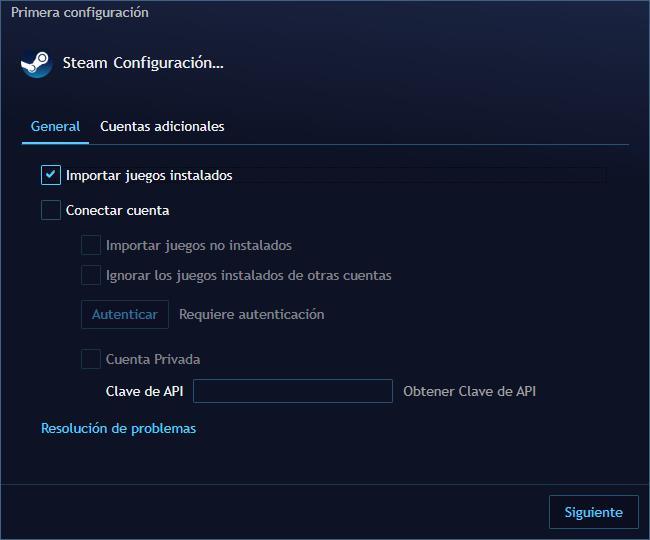
它与最流行的视频游戏平台兼容,例如:
- 蒸汽
- 史诗游戏商店
- GOG
- 亚马逊游戏
- 起源
- EA
- 战网
此外,由于插件兼容性,我们可以通过 Fanatical 和其他视频游戏平台(例如 Xbox、PlayStation 甚至 NVIDIA GeForce Now)扩大商店可用的平台数量
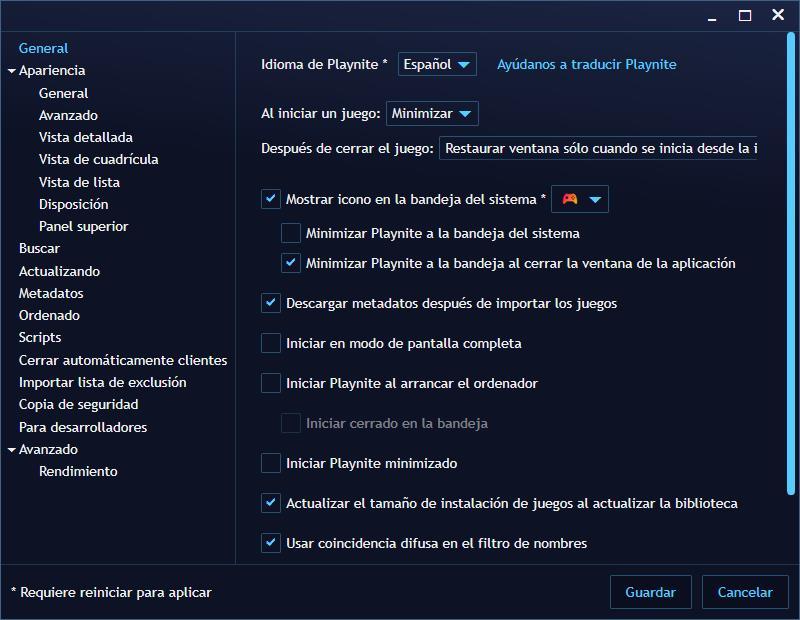
在安装过程中,我们可以配置对所有商店的访问权限,以便显示我们购买的所有游戏或仅显示我们在电脑上安装的游戏。
如果我们喜欢模拟器,没问题,因为 Playnite 还与各种控制台模拟器兼容,我们可以从应用程序安装模拟器,以便将我们通常玩的控制台游戏集中在一个地方。
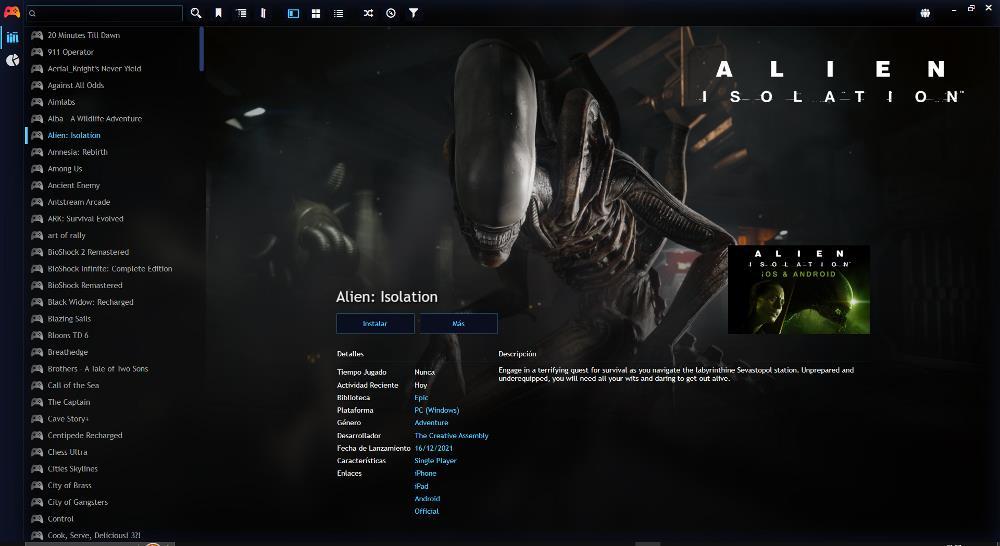
该应用程序最引人注目的方面之一是它的界面,一个非常简单的用户界面,为我们提供了访问游戏文件及其显示位置时可能需要的所有信息:
- 游玩时间。
- 存放在有货的地方
- 类型和类型(单人游戏或多人游戏)
- 开发者和编辑
- 发布日期
界面默认以列表形式显示,左栏显示所有游戏名称,右侧显示游戏表。如果我们不喜欢这种设计,我们可以将卡片更改为微缩模型,这在根据封面查找游戏时会更有用。我们还可以选择以列表格式显示所有游戏,不带任何图像。
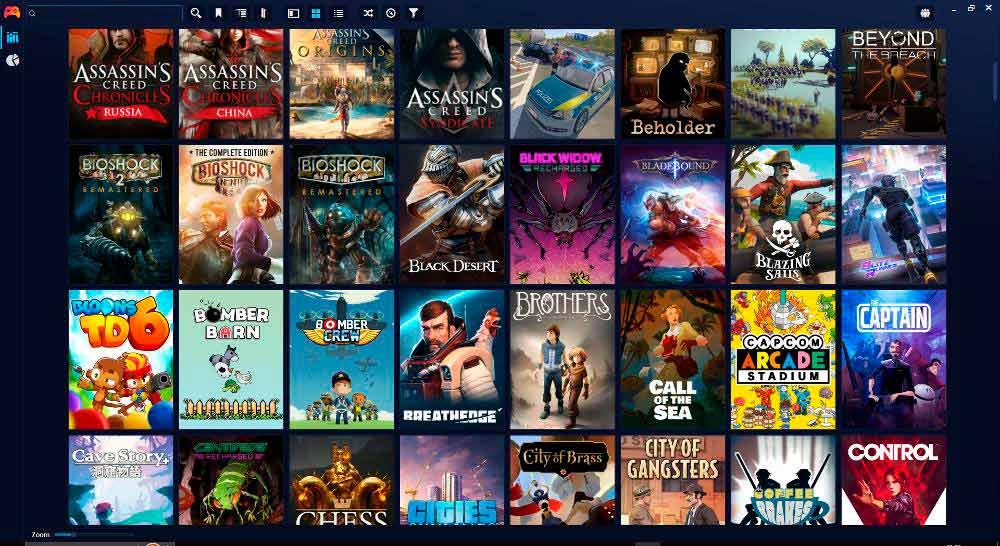
一旦我们找到我们想要玩的游戏,如果它已经安装,我们只需单击“开始”即可。此时,应用程序将打开相应的商店并运行游戏。如果游戏未安装,我们可以从 Playnite 直接安装游戏,因为它负责打开商店并显示游戏文件以进行安装。
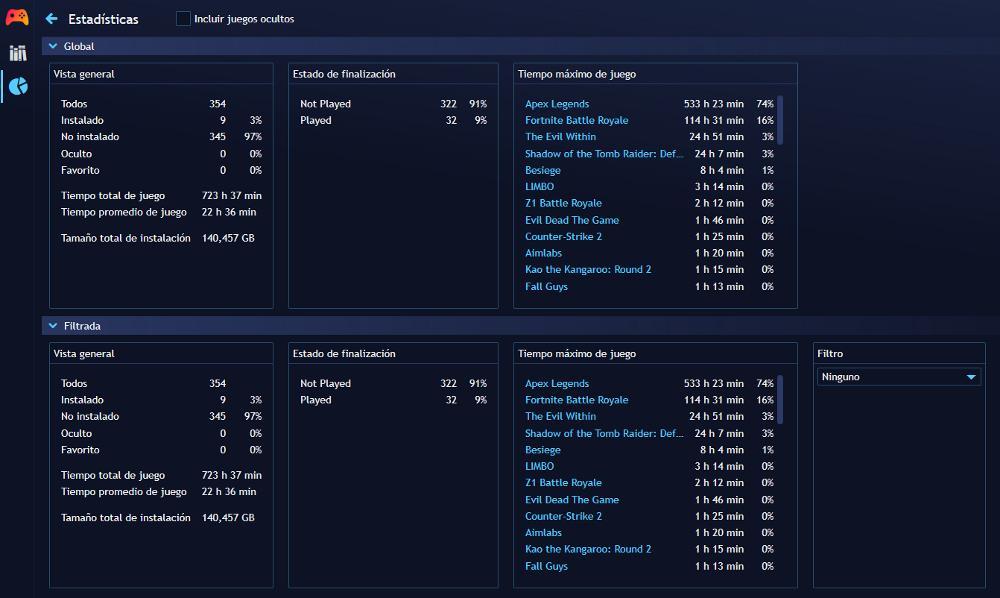
使用 Playnite 搜索视频游戏所在位置只需单击顶部的放大镜即可执行搜索。如果我们玩了很多年,Playnite 就会考虑到这些玩家,因为它允许我们应用各种过滤器,根据游戏的类型、发行商、发行日期、功能等来查找某种类型的游戏。
它还允许我们通过简单的点击查看我们玩了最多时间的游戏、我们标记为最喜欢的游戏、我们刚刚安装的游戏等等。
下载Playnite
正如我们在该应用程序的图像中所看到的,用户界面是西班牙语,因此语言不会成为充分利用它的问题。
Playnite 仅适用于 Windows,我们可以通过此链接直接从其网站下载。所有与 Playnite 兼容的插件均可从同一网站的附加组件部分获取。
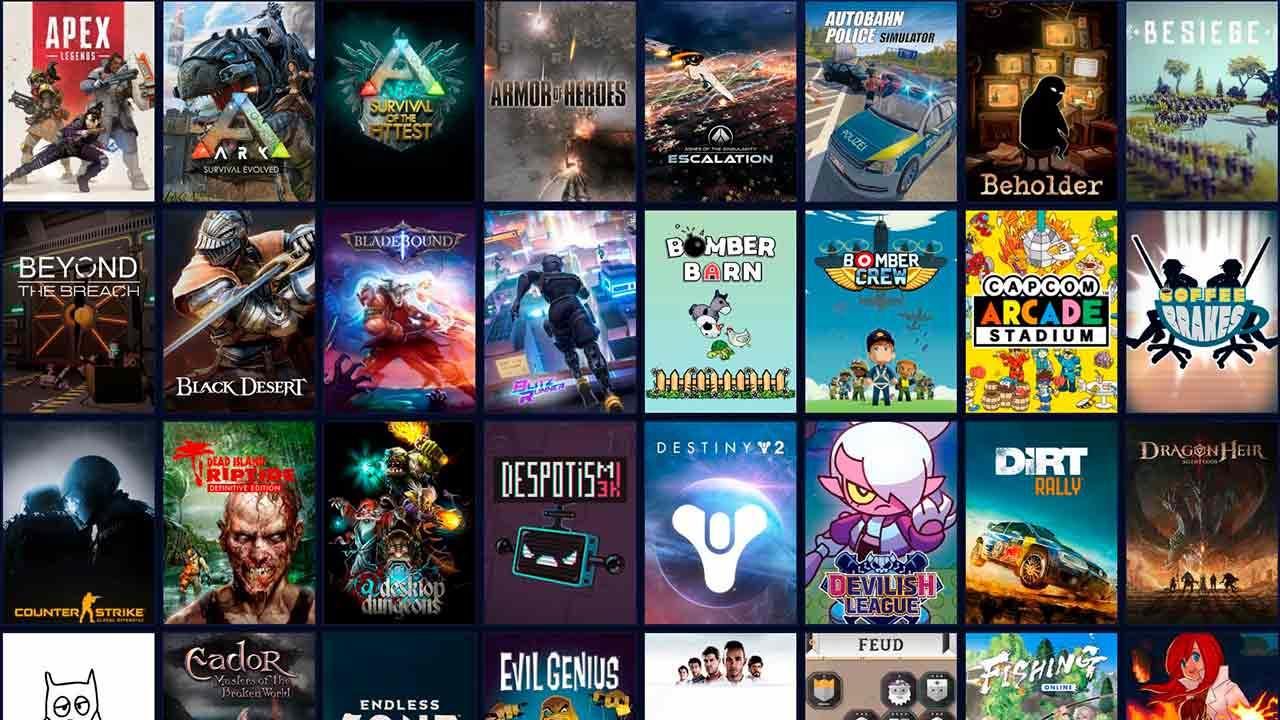





























留言